ن المُفترض أن نظام ويندوز 10 يأتي بدعم قوي لتشغيل الالعاب ولكن في هذا المقال سنحاول تحسين fps في الالعاب وعرض أعلى ايطارات ممكنة عبر تعطيل أحد خواص نظام ويندوز 10 التي تتسبب في بطئ الالعاب وعدم تشغيلها بشكل سلس.
يأتي نظام ويندوز 10 مصحوباً بخاصية “Game DVR” التي تعرض شريط “Game Bar” في الالعاب لتتمكن من تسجيل الجيم بلاي ومُشاركتها على يوتيوب دون برامج اضافية ولكن تأثيرها ملحوظ على بطئ الالعاب في ويندوز 10 حتى لو كانت في وضع الثبات.
طريقة تحسين fps في الالعاب Win10
تأتي خاصية Game DVR بشكل تلقائي مع تطبيق Xbox المُثبت مسبقاً مع نظام ويندوز 10 اجبارياً ولكن المُشكلة أنها تتسبب في تقليل عرض ايطارات الألعاب حتى لو لم تضغط على زر التسجيل وسنعطّل الخاصية عبر الخطوات التالية.
- افتح قائمة ابدأ وابحث عن regedit واضغط لفتح الآداة.
- اذهب الى مجلد
HKEY_CURRENT_USER\System\GameConfigStoreاو ابحث عنه في القائمة. - الآن سنضغط بيمين الفأرة على ملف GameDVR_Enabled ثم سنضغط Modify وقم بتعديل القيمة Value الى 0.
- سنبحث عن مُجلّد آخر وهو
HKEY_LOCAL_MACHINE\SOFTWARE\Policies\Microsoft\Windows. - سنضغط بيمين الفأرة بأي مكان وسنضغط New Key ثم قم بتسمية الملف GameDVR.
- الآن سنضغط بيمين الفأرة على ملف GameDVR ثم New ثم سنضغط على DWORD (32-bit) وقم بتسمية القيمة AllowGameDVR.
- سنضغط على نفس الملف بيمين الفأرة
AllowGameDVRثم سنضغط Modify وسنقم بتغيير القيمة الى 0.
وانتهت الخطوات السهلة، قم باغلاق اداة regedit واعد تشغيل الحاسوب وسيتم الغاء خاصية Game DVR من ويندوز 10 وستلاحظ تحسين fps في الالعاب المُفضّلة لك في مرات التشغيل القادمة.
شاركنا برأيك عبر التعليقات اذا قمت بتجربة هذه الطريقة واذا كانت لديك نصائح بخصوص تحسين اداء الالعاب في ويندوز 10 اكتب تعليق وشاركه معنا.

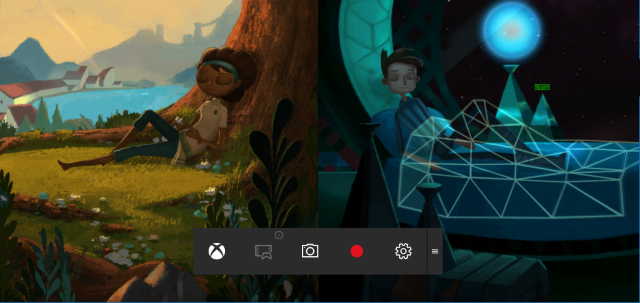




محول الأكواد إخفاء محول الأكواد الإبتسامات إخفاء الإبتسامات